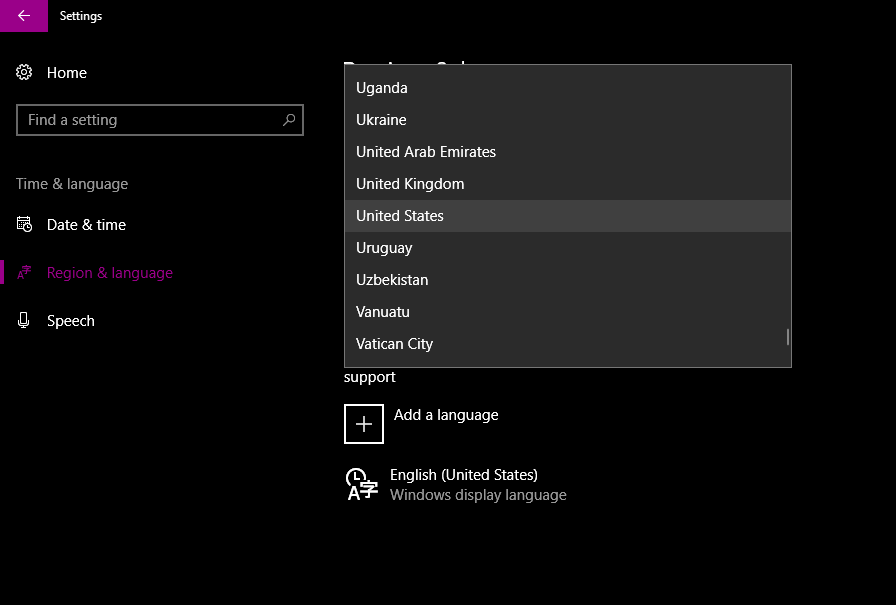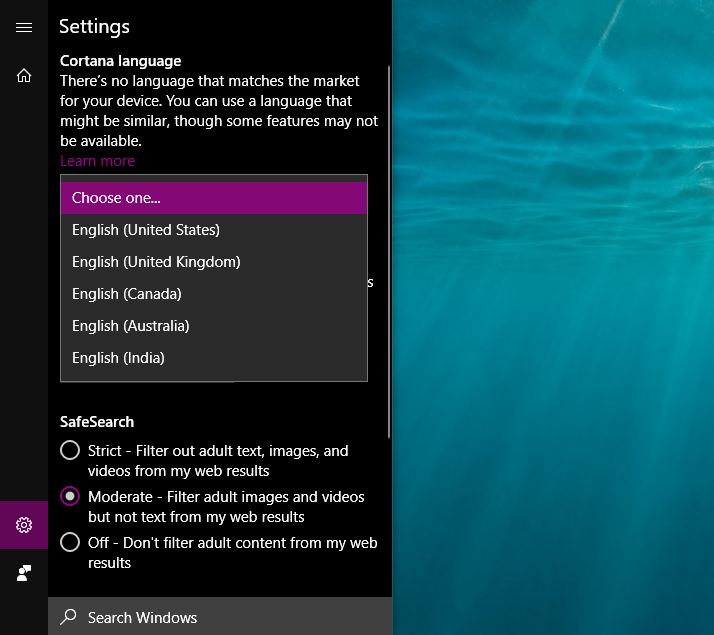Hướng dẫn kích hoạt trợ lý ảo Cortana trên Win 10
Nội dung
Hướng dẫn kích hoạt trợ lý ảo Cortana trên Win 10
Trợ lý ảo Cortana trên Win 10 là một tính năng rất hay ho mà Microsoft ưu ái tích hợp cho Windows 10. Qua nhiều lần nâng cấp, Cortana dần trở nên thông minh hơn, giao diện đẹp mắt hơn. Bạn có thể yêu cầu “cô ấy” thông qua khẩu lệnh để thực hiện nhiều công việc như: tìm kiếm thông tin, lên lịch làm việc, tạo ghi chú,… Bạn vừa mới cập nhật máy mình lên Win 10. Muốn tuyển ngay 1 em Cortana về làm thư ký thế nhưng không biết phải làm thế nào. Hãy cùng theo dõi bài viết này để kích hoạt Cortana để phục vụ cho nhu cầu sử dụng nhé.
Phải nói là thật đáng tiếc rằng Cortana vẫn chưa được hỗ trợ tiếng Việt. Vì vậy để sử dụng được Cortana chúng ta phải biết được chút ít tiếng Anh. Bây giờ hãy bắt đầu tiến hành thôi nào.
Bước 1: Cài đặt ngôn ngữ
Điều này chắc có lẽ quá dễ rồi đúng không nào. Và mục settings trong start menu, ở mục Region & Language . Trên phần Country or region ta chọn United States hoặc quốc gia khác sử dụng tiếng Anh khác cũng được như: Úc, Canada, United Kingdom,…
Đến phần Languages, nếu bạn chọn nhiều ngôn ngữ. Hãy đặt ngôn ngữ tiếng Anh là mặc định (Set as default). Nếu chỉ có ngôn ngữ tiếng Anh thì không cần làm gì thêm.
Bước 2: Triệu hồi thánh nữ Cortana
Vào mục search trên thanh Taskbar, góc dưới bên trái nhấp vào settings. Gạt nút off trên cùng thành on để kích hoạt trợ lý ảo Cortana trên win 10 lên. Vậy là bạn đã có một cô thư ký riêng cho mình rồi.
Một số lưu ý
Với một số phiên bản windows mới, bạn không cần làm đến bước 2 vì khi bạn nhấp vào mục search. Nó sẽ tự động chuyển đổi thành Cortana luôn.
Ngoài ra, có một cách dễ hơn nhưng mình không chắc có thể áp dụng trên tất cả các phiên bản windows được không. Đó chính là nhấp vào mục search, chọng settings góc dưới bên trái. Ngay mục trên cùng “Cortana Language” chỉ cần chọn ngôn ngữ English là Cortana cũng sẽ được kích hoạt.
Tuy nhiên, vì ngôn ngữ của máy và Cortana không đồng bộ nên một số chức năng sẽ không hoạt động được hoặc sẽ không hoạt động tốt. Do vậy, tốt nhất chúng ta làm theo cách trên để em nó hoạt động một cách tốt nhất.
Để chỉnh giao tiếp với Cortana bằng khẩu lệnh. Bạn vào settings trong Cortana và bật on ngay mục ” Hey Cortana”. Sau này chỉ cần đọc cụm từ ” hey Cortana” và đọc tiếp câu lệnh để “cô ấy” thực hiện cho bạn.
Và còn rất nhiều tùy chỉnh hay ho nữa đang chờ bạn khám phá đấy. Bạn đang xài win 10? Hãy kích hoạt ngay trợ lý ảo Cortana trên win 10 để trải nghiệm nhé.